UniShare memungkinkan Anda berbagi di Facebook, Twitter, dan LinkedIn sekaligus
Jika Anda seorang pelajar, pebisnis, penulis atau yang lainnya, Anda pasti pernah menggunakan berbagai situs jejaring sosial seperti Facebook dan Twitter . Terkadang menjadi sangat menantang untuk mengelola semua akun dari satu perangkat. Namun, UniShare , yang merupakan aplikasi Windows UWP gratis memungkinkan Anda berbagi di Facebook , Twitter , dan LinkedIn dari satu panel. Alih-alih membuka banyak tab, Anda dapat menuju ke aplikasi ini, yang memungkinkan Anda berbagi pembaruan teks di situs jejaring sosial yang disebutkan secara bersamaan. Untuk memulai, berikut adalah beberapa langkah yang perlu Anda ikuti untuk mengaturnya dengan benar.
Menggunakan aplikasi Windows UniShare
Untuk memulai, Anda perlu mengunduh UniShare untuk Windows dari Microsoft Store . Satu Anda membukanya, Anda akan melihat jendela seperti ini-
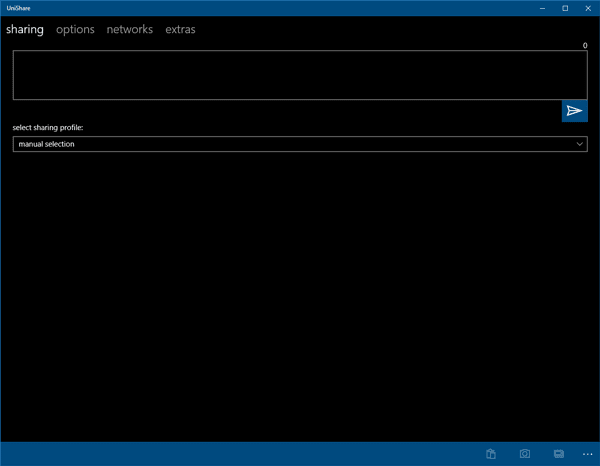
Pertama, Anda perlu menambahkan akun. Untuk itu, alihkan dari tab Berbagi(Sharing ) ke tab Jaringan(Networks ) dan klik Tambah akun(Add account ) setelah memilih situs jejaring sosial.

Selanjutnya, Anda harus memasukkan kredensial akun yang valid dan mengizinkan aplikasi ini untuk mengakses akun Anda. Tanpa izin, itu tidak akan dapat membagikan apa pun di profil Anda.
Bagikan di Facebook , Twitter & LinkedIn sekaligus
Untuk membagikan apa pun, Anda harus pergi ke tab Berbagi(Sharing ) , tulis teks Anda, pilih akun jejaring sosial dan klik tombol Kirim(Send ) .
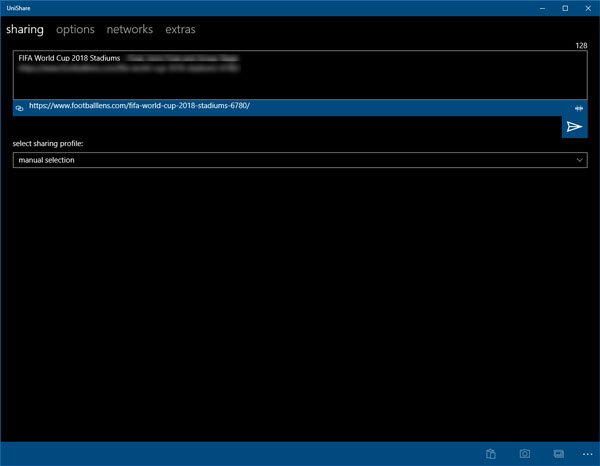
Dalam beberapa saat, itu akan memposting pembaruan pada profil yang Anda pilih.
Untuk informasi Anda, Anda dapat menggunakan akun Bit.ly Anda untuk mempersingkat tautan Anda. Alih-alih membagikan tautan asli, Anda dapat mengonversi URL lengkap menjadi tautan Bit.ly.
Kekurangan UniShare
(Drawback of UniShare)
Selain memiliki beberapa kelebihan, ia juga memiliki beberapa kekurangan. Sebagai contoh-
- Anda tidak dapat menambahkan lebih dari satu akun untuk setiap situs jejaring sosial. Misalnya, jika Anda memiliki beberapa akun Facebook atau Twitter atau LinkedIn untuk penggunaan bisnis dan pribadi, Anda tidak dapat menambahkan keduanya. Untuk mengaktifkan fitur ini, Anda harus memilih versi PRO .
- Anda tidak dapat berbagi di Halaman(Facebook Pages) atau Grup(Groups) Facebook . Dimungkinkan untuk memposting hanya di profil Facebook .
- Anda tidak dapat mengunggah gambar. Hanya berbagi teks dan tautan yang dimungkinkan.
Jika Anda mempertimbangkan semuanya, ini tampaknya menjadi alat yang berguna untuk orang biasa, yang hanya memiliki satu akun di setiap situs jejaring sosial dan ingin sering berbagi sesuatu. Jika Anda suka, Anda dapat mengunduh aplikasi ini dari Microsoft Store .
Related posts
Revoke Akses pihak ketiga dari Facebook, Google, Microsoft, Twitter
Hapus akses pihak ketiga dari Instagram, LinkedIn, Dropbox
Bagaimana untuk menjadi seorang Influencer di Twitter
Cara Menggunakan Facebook untuk Menjadi Media Influencer Sosial
Cara Menghubungkan Instagram and WhatsApp ke Facebook Page
Cara Membuat Group di Telegram dan gunakan Voice Chat feature
8 Best Social Media Alternatives ke Facebook and Twitter
Temukan posting dan rekomendasi terbaik di Reddit menggunakan alat-alat ini
Apa yang terjadi pada Online Accounts Anda saat Anda mati: Digital Assets Management
Cara Delete Online Accounts, Presence & Identity
Cara menonaktifkan Reddit account secara permanen di PC
Best Template Canva gratis untuk presentasi
Cara menggunakan Instagram Reels untuk membuat atau melihat video
StalkFace and StalkScan Membantu Anda Memahami Facebook Teman Lebih Baik
Bagaimana menambahkan Music, Effects, Enhancements ke Instagram Reels
Situs web Fake News: masalah yang berkembang & apa artinya di dunia saat ini
Cara Membuat Instagram Carousel Dalam Photoshop: Tutorial Ramah Pemula
Apa Phubbing dan apa artinya bagi hubungan pribadi
Cara mengunduh kisah Instagram ke PC atau Mobile
Cara Menjadi Pinterest Influencer
